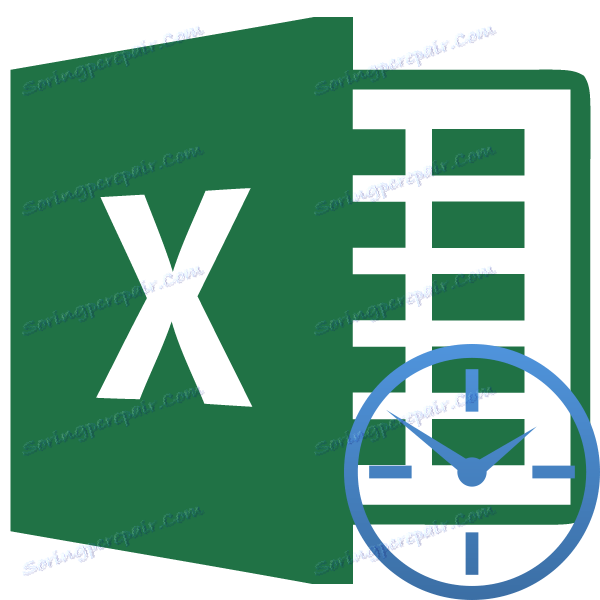Preklad hodín za minútu v programe Microsoft Excel
Pri práci s časom v programe Excel niekedy vzniká problém prekladania hodín v minútach. Zdá sa to jednoduchá úloha, ale pomerne často sa ukáže, že mnoho užívateľov je príliš ťažké. A celá vec je vo vlastnostiach výpočtu času v tomto programe. Poďme zistiť, ako preložiť hodinky do minút v programe Excel rôznymi spôsobmi.
obsah
Previesť hodiny na minúty v programe Excel
Celá obtiažnosť prekladu hodiniek do minút je, že Excel považuje čas za ne obvyklý spôsob, ale za deň. To znamená, že pre tento program sa 24 hodín rovná jednému. Čas 12:00 program predstavuje 0,5, pretože 12 hodín je 0,5 dielu dňa.
Ak chcete zistiť, ako sa to deje s príkladom, musíte vybrať ľubovoľnú bunku na hárku vo formáte času.
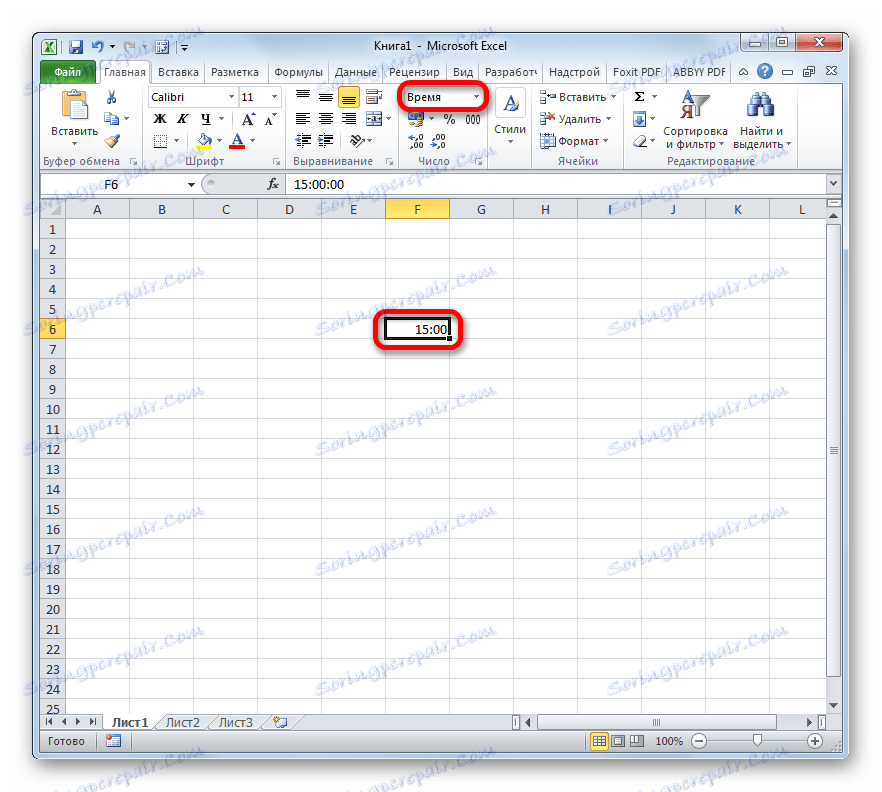
A potom ju naformátujte v spoločnom formáte. Je to číslo, ktoré sa zobrazí v bunke a zobrazí sa vnímanie vstupných dát programu. Jeho rozsah sa môže pohybovať od 0 do 1 .
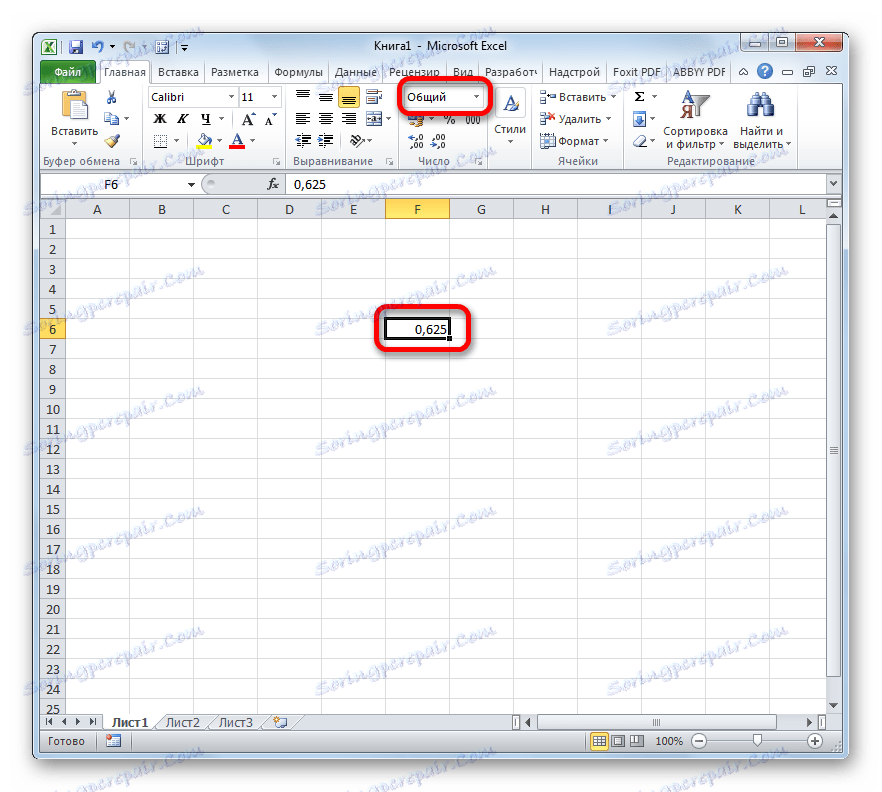
Preto by sa otázkou premeny hodiniek na minúty malo pristupovať presne cez hranicu tejto skutočnosti.
Metóda 1: Použite vzorec násobenia
Najjednoduchší spôsob prekladu hodiniek na minúty je násobenie určitým koeficientom. Vyššie sme zistili, že Excel zaberá čas za deň. Preto, aby ste sa dostali z výrazu v hodinách minúty, musíte tento výraz vynásobiť číslom 60 (počet minút v hodinách) a 24 (počet hodín za deň). Preto koeficient, ktorým musíme vynásobiť hodnotu, bude 60 × 24 = 1440 . Pozrime sa, ako to bude vyzerať v praxi.
- Vyberte bunku, v ktorej bude výsledný výsledok v minútach. Vložte znak "=" . Kliknite na bunku, v ktorej sa nachádzajú údaje v hodinách. Vložte znak "*" a zadajte číslo 1440 z klávesnice. Aby program spracoval dáta a výsledok bol výsledok, stlačte tlačidlo Enter .
- Ale výsledok môže stále pokaziť. To je spôsobené skutočnosťou, že spracovaním údajov formátu času prostredníctvom vzorca, bunka, v ktorej sa výsledok vygeneruje, sama nadobúda rovnaký formát. V tomto prípade je potrebné zmeniť ho na bežný. Ak chcete to urobiť, vyberte bunku. Potom sa presunieme na kartu "Domov" , ak sme v inom, a kliknite na špeciálne pole, na ktorom je formát zobrazený. Nachádza sa na páske v poli "Číslo" . V otvorenom zozname medzi súborom hodnôt vyberte položku "Všeobecné" .
- Po týchto úkonoch sa v danej bunke zobrazia správne údaje, ktoré budú výsledkom prenosu hodín v minútach.
- Ak máte viac ako jednu hodnotu a celý rozsah pre konverziu, nemôžete vykonať vyššie uvedenú operáciu pre každú hodnotu zvlášť a skopírujte vzorec pomocou značky naplnenia. Za týmto účelom umiestnite kurzor do pravého dolného rohu článku pomocou vzorca. Čakáme, keď je značka plnenia aktivovaná vo forme kríža. Uchopte ľavé tlačidlo myši a presuňte kurzor rovnobežne s bunkami s konvertovanými údajmi.
- Ako vidíte, po tejto akcii sa hodnoty celej série prepočítajú na minúty.
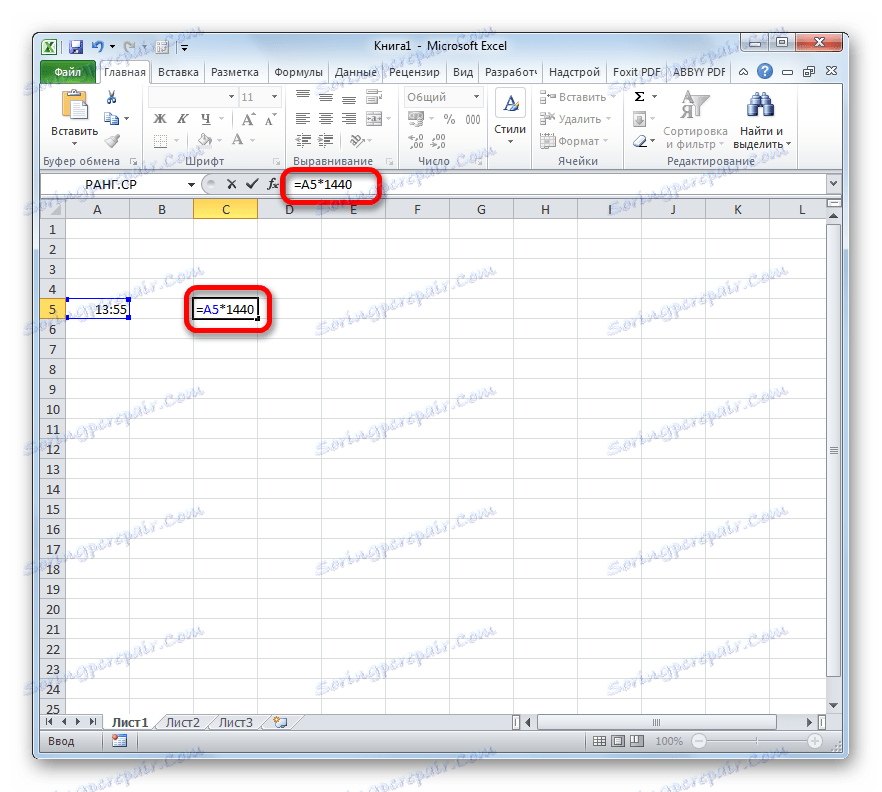
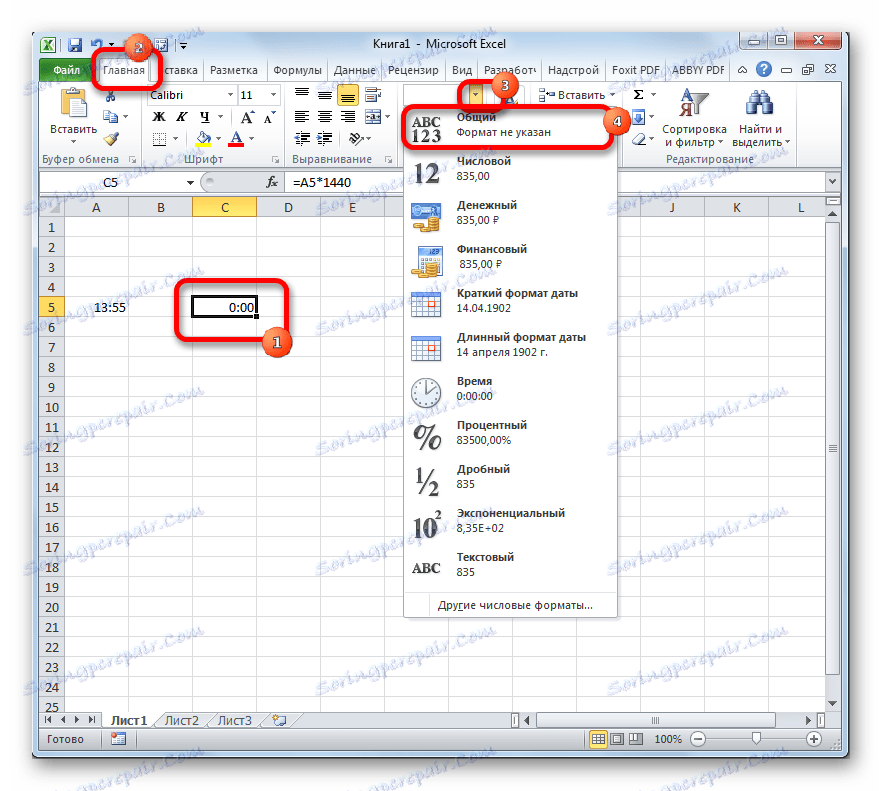
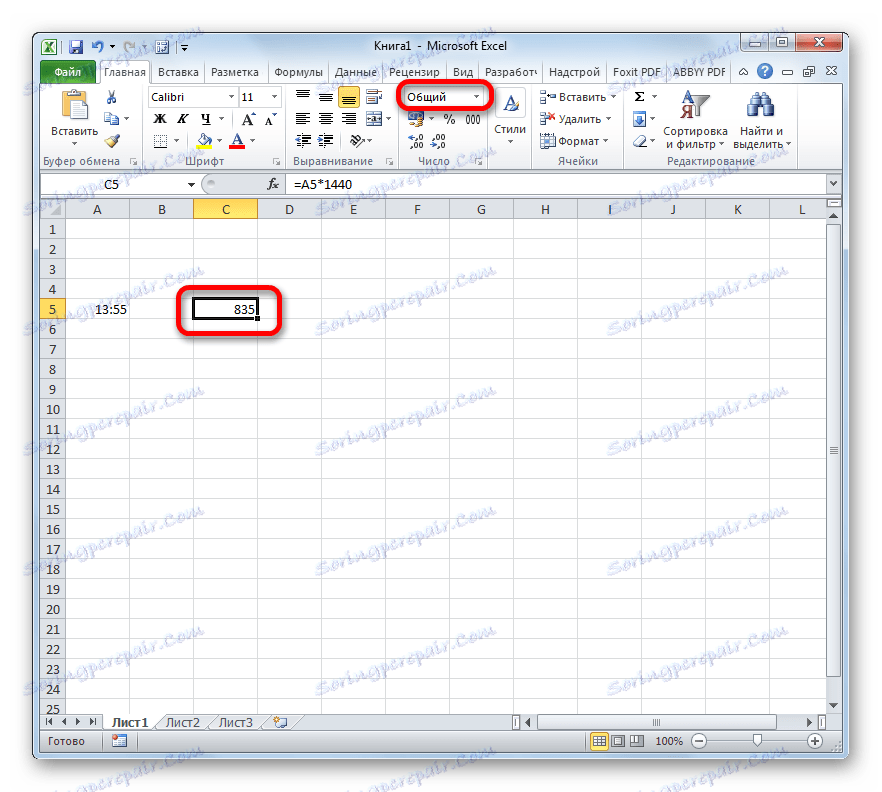
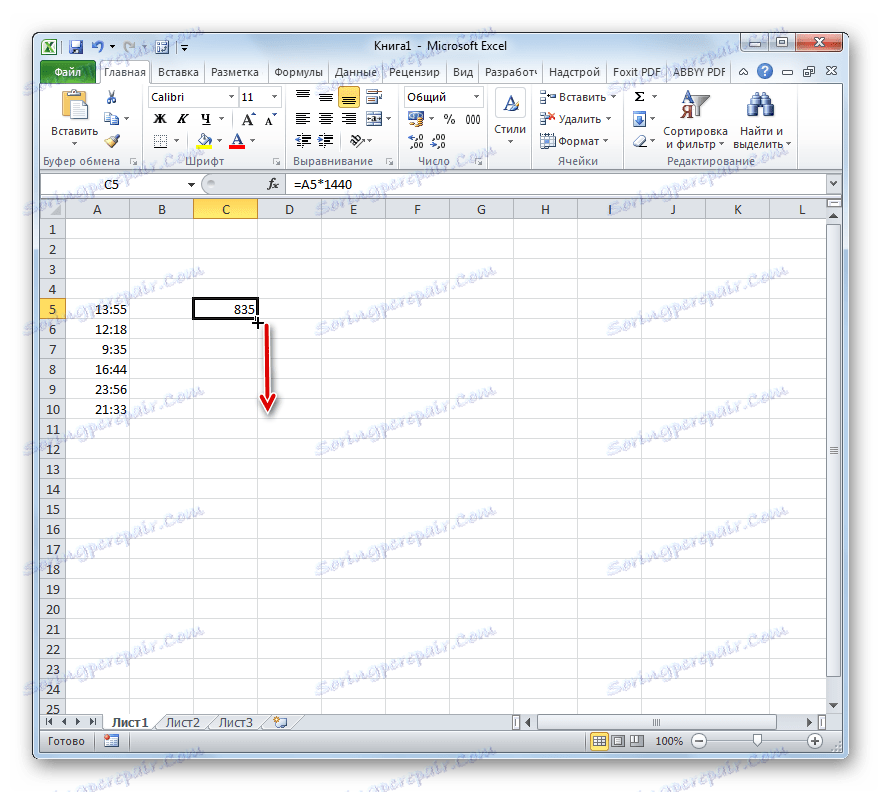
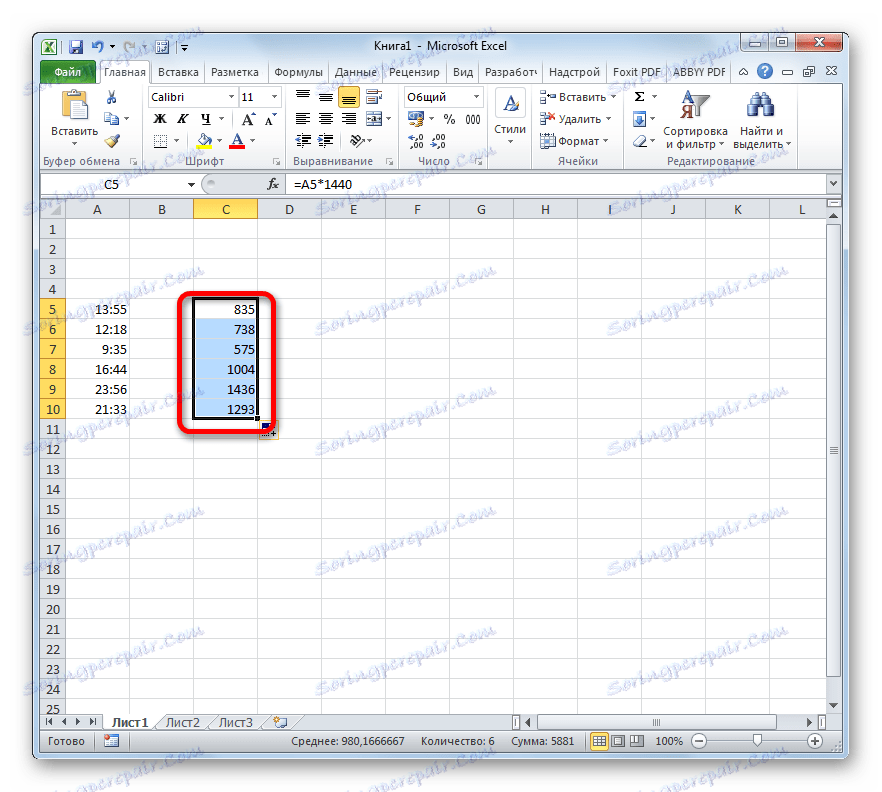
Lekcia: Ako urobiť automatické dopĺňanie v programe Excel
Metóda 2: Použite funkciu PREOB
Existuje aj ďalší spôsob, ako premeniť hodiny v minútach. Ak to chcete urobiť, môžete použiť špeciálnu funkciu Pref . Treba poznamenať, že táto voľba bude fungovať len vtedy, keď je pôvodná hodnota v bunke so spoločným formátom. To znamená, že 6 hodín by sa nemalo zobrazovať ako "6:00" , ale ako "6" a 6 hodín 30 minút, nie ako "6:30" , ale ako "6,5" .
- Vyberte bunku, ktorú chcete použiť na zobrazenie výsledku. Klikneme na ikonu "Vložiť funkciu" , ktorá je umiestnená v blízkosti riadku vzorca.
- Táto akcia otvára funkciu sprievodcu . Obsahuje úplný zoznam výkazov programu Excel. V tomto zozname hľadáme funkciu PRE- Po jej nájdení si ju vyberte a kliknite na tlačidlo "OK" .
- Otvorí sa okno s argumentmi funkcií. Tento operátor má tri argumenty:
- Číslo ;
- Pôvodná jednotka merania ;
- Konečná merná jednotka .
Prvé pole argumentu špecifikuje číselný výraz, ktorý sa má konvertovať, alebo odkaz na bunku, v ktorej sa nachádza. Ak chcete zadať odkaz, musíte umiestniť kurzor do poľa okna a potom kliknúť na bunku na hárku, v ktorom sú údaje umiestnené. Potom sa v poli zobrazí súradnice.
V oblasti pôvodnej mernej jednotky, v našom prípade musíte špecifikovať hodiny. Ich kódovanie je: "hr" .
V oblasti konečnej mernej jednotky uveďte minúty - "mn" .
Po zadaní všetkých údajov kliknite na tlačidlo "OK" .
- Aplikácia Excel vykoná konverziu a v predtým špecifikovanej bunke vytvorí konečný výsledok.
- Rovnako ako v predchádzajúcej metóde, pomocou značky naplnenia môžete vykonať spracovanie funkcie PREDCHÁDZAJÚCI celý rad údajov.
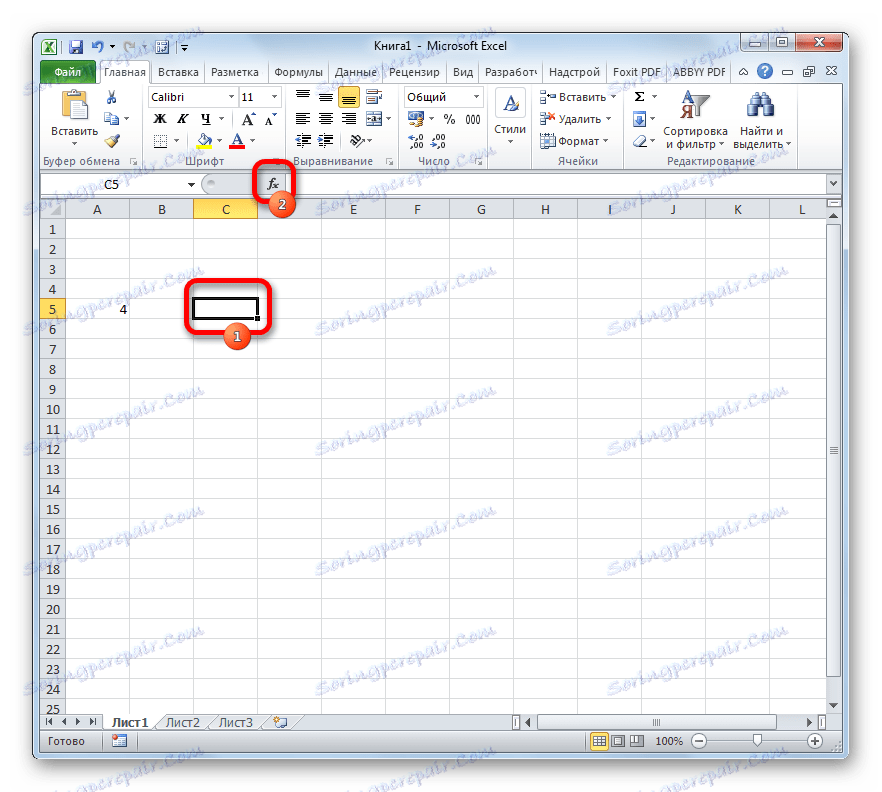
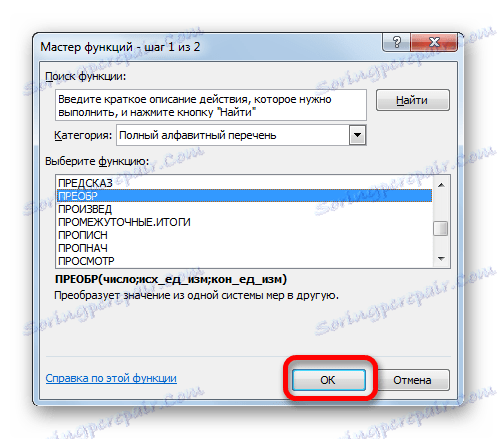
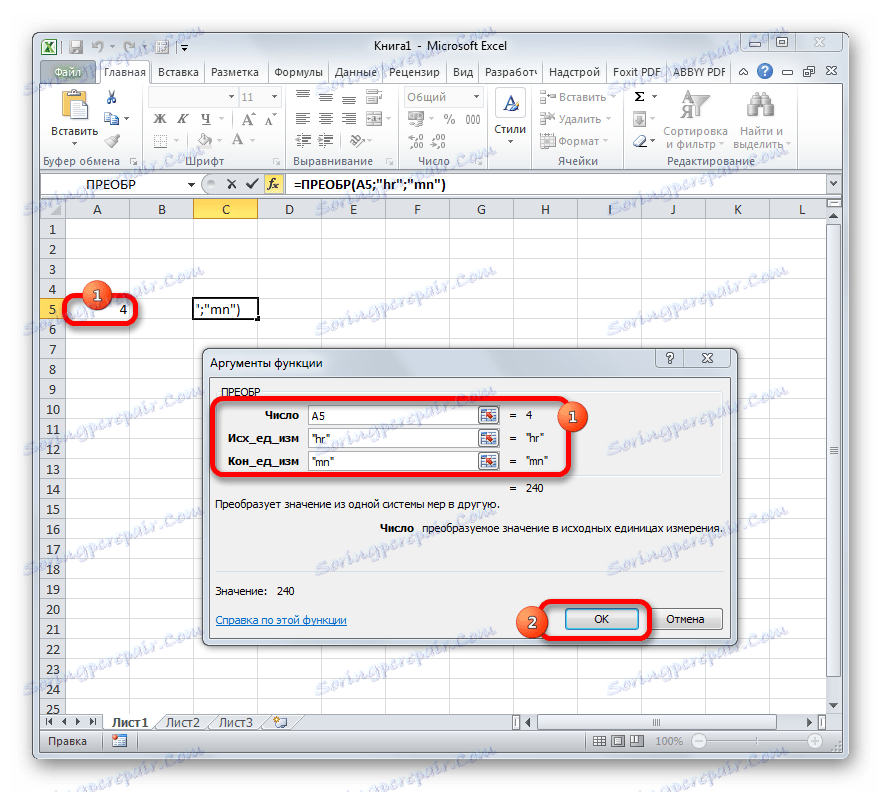
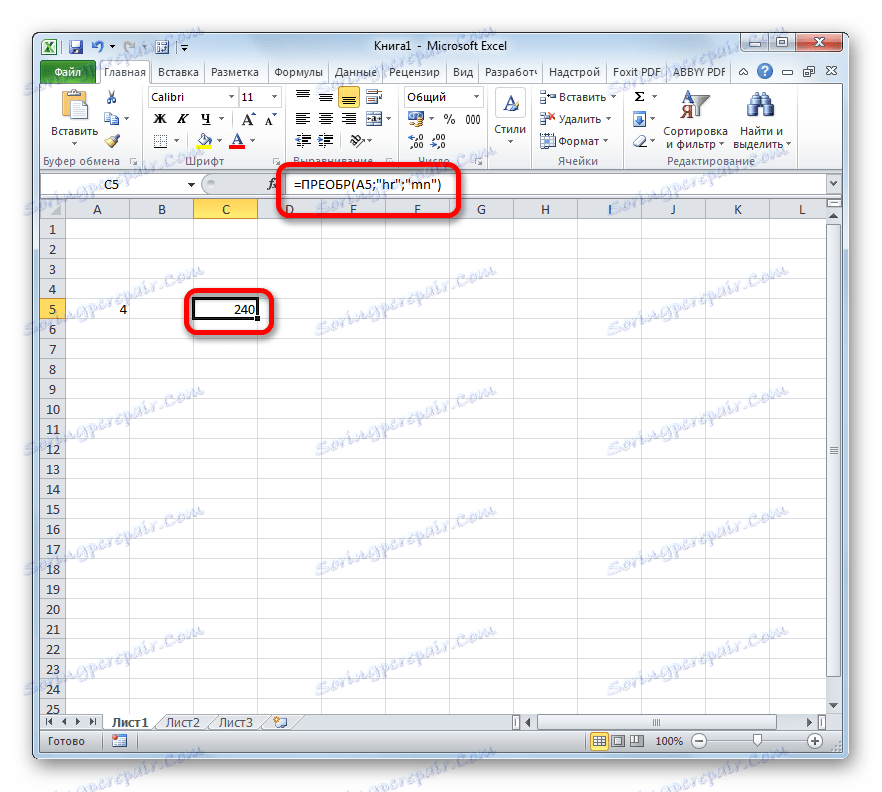
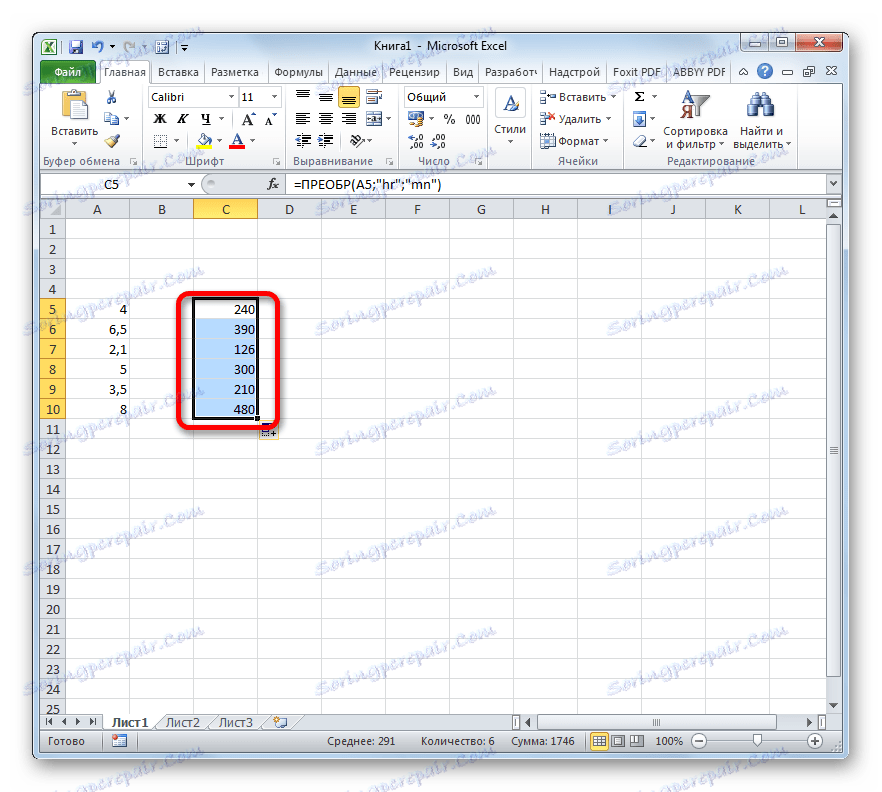
Lekcia: Sprievodca funkciami v programe Excel
Ako môžete vidieť, konvertovanie hodiniek na minúty nie je tak jednoduché, ako sa zdá na prvý pohľad. Obzvlášť problematické je to s údajmi v časovom formáte. Našťastie existujú spôsoby, ktorými môžete v tomto smere vykonať transformáciu. Jednou z týchto možností je použitie koeficientu a druhá funkcia.